Dieser Artikel ist ein Teil des Artikels “SCCM2012: Workgroup-Clients verwalten”.
Windows 7 Hotfix
Leider musste ich feststellen, dass der SCCM-Client in Verbindung mit einem Windows 7 – Workgroup-Client ein Problem hat sich zu authentifizieren. Der SCCM-Client versucht sich bei Windows 7, trotz dass es sich um einen Workgroup-Client handelt, mit dem Benutzer „System“, also mit dem Computerkonto, zu authentifizieren. Das schlägt natürlich fehl. Microsoft hat bereits einen Hotfix entwickelt um genau diesen Fehler zu beheben. Sobald der Hotfix installiert ist wird der Network Access Account für die Authentifizierung verwendet und alles funktioniert wie gewünscht.
Hotfix:
http://support.microsoft.com/kb/2522623
Hotfix integrieren
Aus dem zuvor genannten Grund ist es sinnvoll den Hotfix mit DISM in das Betriebssystemimage oder in das Betriebssystem-Installationsmedium einzubinden. Dies möchte ich in den folgenden Schritten kurz zeigen.
Image mounten: dism.exe /mount-wim /wimfile:Wim-Image-Pfad /mountdir:Leeres-Mount-Verzeichnis /index:1

Patch hinzufügen: dism.exe /image:Mount-Verzeichnis /Add-Package /Packagepath:Pfad-des-MSU-Hotfixes
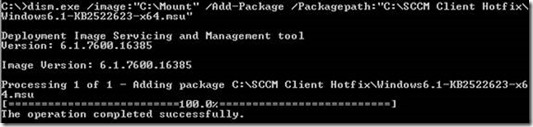
Image abschließen: dism.exe /unmount-wim /mountdir:Mount-Verzeichnis /commit
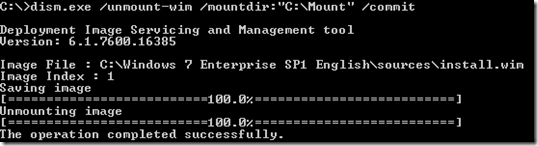
Mögliche Fehler:
Wenn der Hotfix nicht installiert ist äußert sich das wie folgt:
Im Software Center wird „Downloading (0% Complete)“ angezeigt, es passiert jedoch nichts!
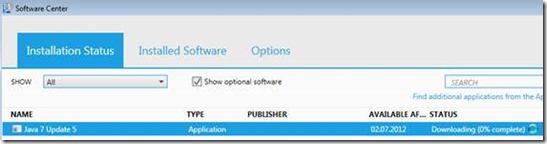
Im Log (CAS.log) kann man erkennen, dass der SCCM-Client den Benutzer „System“ verwenden möchte.

Requesting content … under context System …
Downloading content … under context System
Download location found 0 …
Download failed for content … under context System … error 0x80070005
Hiermit möchte ich mich auch bei Dieter Decker bedanken, der diesen Fehler als einer der ersten in seinem Blog-Artikel beschrieben hat und mir somit einiges an Arbeit erspart hat.
Nächster Artikel: SCCM-Client Installation
Artikelübersicht: Workgroup Clients verwalten